Hai sentito il termine “cartelle utente” e ti sei chiesto quali sono queste cartelle? Sai dove trovarli sul tuo computer o dispositivo Windows 10? In questo articolo, spieghiamo quali sono le cartelle utente come Download, Documenti o Musica. Poi, stiamo anche andando a mostrare come cambiare ogni posizione della cartella utente in Windows 10. Quindi, se vuoi conoscere la risposta a una domanda come ” come cambiare la posizione dei miei documenti?”o hai bisogno di scoprire come modificare la posizione della cartella Download in Windows, continua a leggere:
Quali cartelle utente sono in Windows 10
Tutte le edizioni moderne di Windows creano una raccolta di cartelle utente per ogni account utente, sotto “C:\Users\User nome.”La collezione comprende:
- Oggetti 3D-contiene file 3D per app come Paint 3D o Mixed Reality Portal
- Contatti – se si utilizzano i contatti di Windows datati, questa è la cartella in cui sono memorizzati tutti i dati sui contatti. Ogni contatto ha il proprio file, con l’estensione”.contatto.”
- Desktop-questo è il tuo desktop, contenente le scorciatoie, i file e le cartelle che hai aggiunto ad esso.
- Download-questa è la cartella predefinita in cui i file vengono scaricati da Internet se non è stata impostata un’altra posizione nel browser Web predefinito.
- Preferiti-è la cartella in cui sono memorizzati tutti i preferiti di Internet Explorer.
- Documents-questa è la cartella in cui i documenti sono memorizzati per impostazione predefinita.
- Links-viene utilizzato per memorizzare i collegamenti dalla sezione Preferiti di Windows Explorer in Windows 7 e File Explorer in Windows 8.1. Questa cartella non è più utilizzata da Windows 10, anche se si trova ancora nella cartella utente.
- Immagini-è la cartella in cui tutte le immagini sono memorizzate per impostazione predefinita.
- Musica-è la cartella in cui tutta la musica è memorizzata per impostazione predefinita.
- Video-è la cartella in cui tutti i video sono conservati per impostazione predefinita.
- Microsoft OneDrive-se si utilizza il servizio di cloud storage Microsoft OneDrive, è qui che vengono archiviati i file Microsoft OneDrive.
- Giochi salvati-la cartella in cui tutti i giochi integrati con Windows 10 salvano i dati di gioco in modo da poter riprendere a giocare dall’ultima partita salvata. Tuttavia, la maggior parte dei giochi non utilizza questa cartella per memorizzare i salvataggi, anche se dovrebbero.
- Ricerche-questo è dove Windows 10 memorizza tutte le ricerche salvate per un uso successivo.
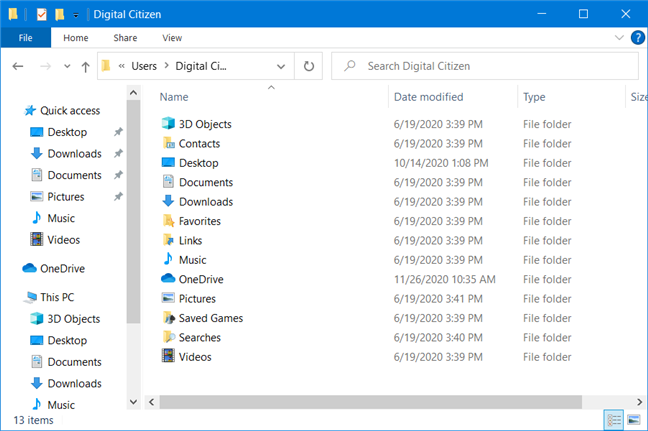
cartelle Utente in Windows 10
Qual è la posizione dell’utente, cartelle in Windows 10
Il modo migliore per trovare la lista completa delle cartelle utente è questo:
- Aprire il File Explorer – un modo rapido per farlo è quello di premere contemporaneamente i tasti Win + T sulla tastiera, premere il File Explorer pulsante sulla barra delle applicazioni
- Naviga verso l’unità in cui è installato Windows 10: solitamente il “C:” drive.
- Apri la cartella Utenti e quindi la cartella del tuo account utente facendo doppio clic o toccando due volte su di essi. Ad esempio, uno dei nostri account utente si chiama Digital Citizen e Windows 10 è installato sull’unità “C:”. Pertanto abbiamo navigato a “C:\Users\Digital Cittadino.”
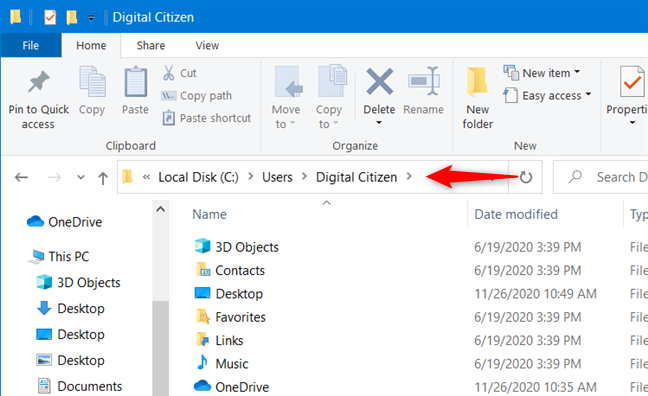
Una cartella account utente da Windows 10
Un miglioramento in Windows 10 rispetto alle versioni precedenti dei sistemi operativi Windows è che offre un facile accesso ad alcune delle cartelle utente più comuni. Se apri Esplora file e vai su questo PC, dovresti trovare scorciatoie per tutte queste cartelle utente: Desktop, Documenti, Download, musica, immagini e video.

Esplora file di Windows 10 offre un modo semplice per accedere alle cartelle utente comuni
Come puoi vedere, non sono tutte le cartelle utente, solo quelle che è più probabile utilizzare regolarmente.
Come modificare le posizioni delle cartelle utente in Windows 10 (Documenti, Download, Musica, ecc.)
È possibile modificare la posizione di tutte queste cartelle utente e lo si può fare utilizzando la stessa procedura. Per illustrare questa procedura, stiamo andando a utilizzare la cartella Download come esempio e vi mostrerà come spostarlo in un’altra posizione in modo che il browser web salva i file scaricati lì e non nella posizione impostata da Windows 10.
Apri Esplora file e vai alla cartella principale dell’utente. Fare clic con il pulsante destro del mouse o tenere premuta la cartella che si desidera spostare in una nuova posizione e selezionare Proprietà.
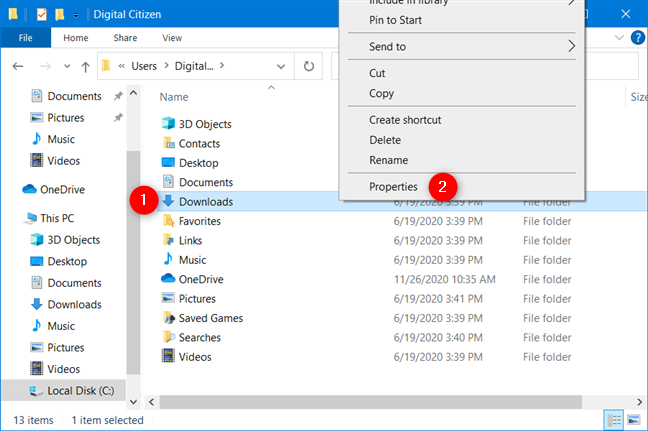
Apertura delle proprietà di una cartella utente
È anche possibile utilizzare la barra multifunzione da Esplora file. Selezionare la cartella che si desidera spostare, quindi andare alla scheda Home e fare clic o toccare Proprietà.
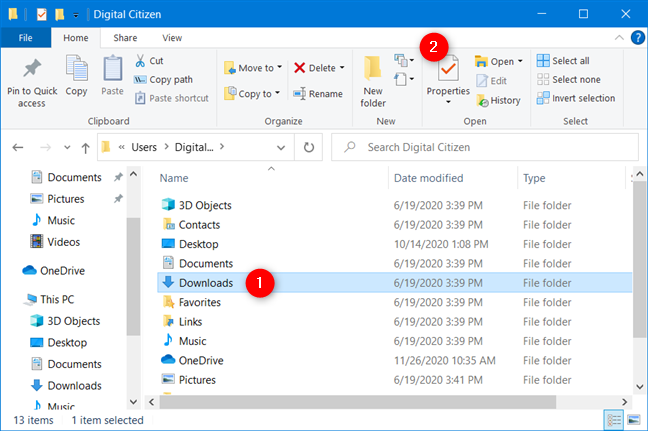
Aprire le proprietà di una cartella utente utilizzando il menu ribbon di Esplora file
Nella finestra delle proprietà per la cartella selezionata, andare alla scheda Posizione. Lì, puoi visualizzare la sua posizione corrente sul tuo computer. Fare clic o toccare Sposta.
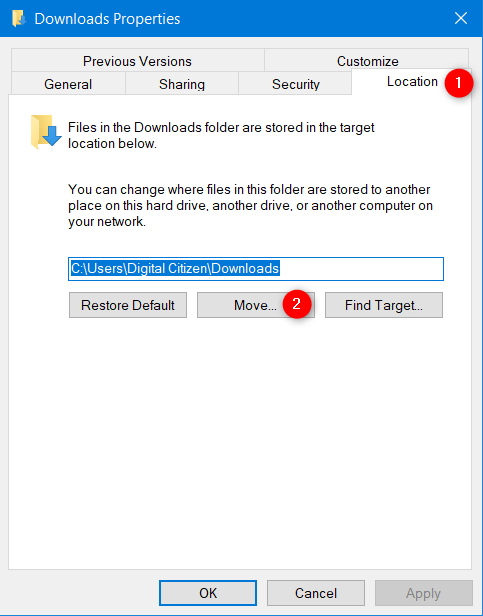
Come modificare la posizione della cartella Download in Windows 10
Viene visualizzata una nuova finestra denominata “Seleziona una destinazione”.
Individuare la nuova posizione in cui si desidera spostare la cartella e fare clic o toccare Seleziona cartella.
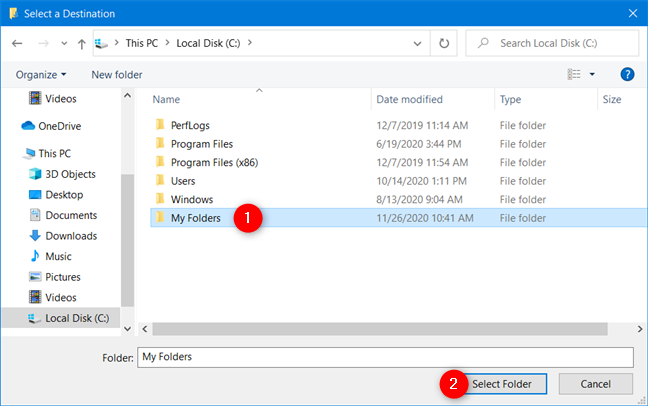
Scelta della nuova posizione della cartella utente
La nuova posizione viene ora visualizzata nella scheda Posizione. Per applicare la modifica, fare clic o toccare OK.
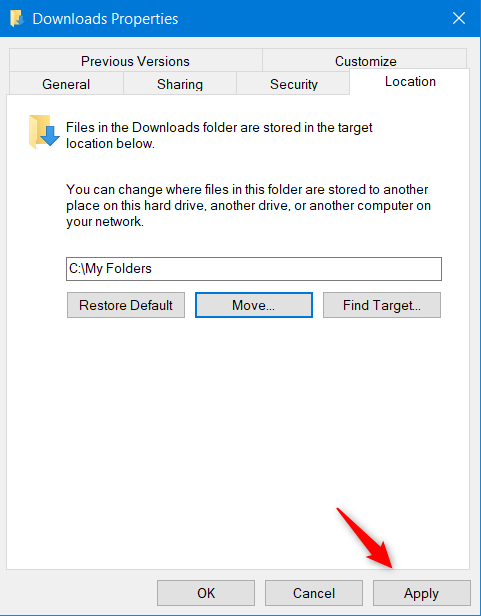
Windows 10 sposta la cartella utente
Viene chiesto se si desidera spostare tutti i file esistenti dalla vecchia posizione a quella nuova. Si consiglia di fare clic o toccare Sì in modo che tutto viene spostato e non si hanno problemi a trovare i vecchi file che vengono conservati nella vecchia posizione.
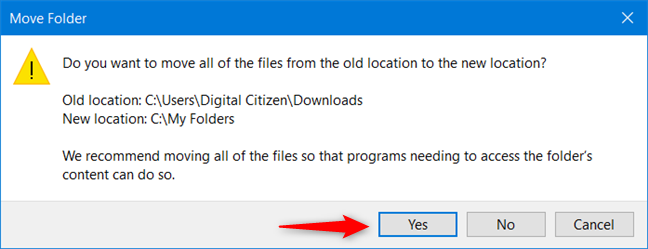
Sposta tutti i file dalla cartella utente alla nuova posizione
I file trovati nella vecchia posizione vengono ora spostati. Una volta terminato il processo, hai finito di spostare la cartella utente selezionata in una nuova posizione.
Fai attenzione a questo errore: non spostare una cartella utente in un’altra cartella utente!
Quando si esegue un’operazione di spostamento, evitare questo errore che abbiamo fatto in uno dei nostri esperimenti falliti: abbiamo chiesto a Windows 10 di spostare la cartella Download sul desktop. Quando abbiamo fatto questo, Windows 10 ci ha avvertito che stavamo per spostare la cartella utente Download in un’altra cartella utente. Ciò significa che Windows 10, d’ora in poi, non è più in grado di separare le due posizioni causando confusione per gli utenti e le applicazioni che utilizzano le cartelle utente Desktop e Download.
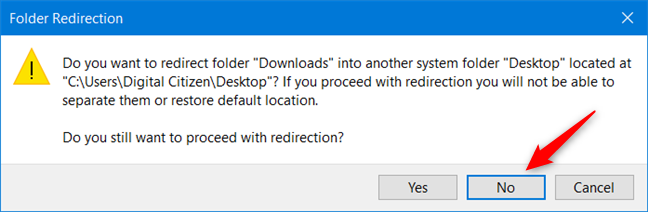
Non spostare una cartella utente in un’altra cartella utente!
Se si riceve un avviso simile, premere No quando viene chiesto se si è sicuri di voler procedere con il reindirizzamento della cartella e scegliere un’altra posizione. Abbiamo premuto Sì, e abbiamo finito con un sistema incasinato in cui la cartella utente dei download puntava alla stessa posizione del Desktop. Praticamente non avevamo un modo semplice per separare le due cartelle e la cartella Download non era nemmeno elencata in Esplora file.
La lezione qui è la seguente: quando si sposta la posizione di una cartella utente, non utilizzare una posizione utilizzata da un’altra cartella utente. Assicurarsi di spostarlo in una posizione non utilizzata da un’altra cartella utente.
Hai cambiato le posizioni delle cartelle utente sul tuo PC Windows 10?
Come puoi vedere, in Windows 10, è facile spostare le cartelle utente dove vuoi. Indipendentemente dal fatto che si voleva sapere come modificare la posizione dei documenti, o modificare la posizione della cartella Download in Windows 10, ora si sa come farlo. La nostra raccomandazione è di spostare queste cartelle in partizioni non utilizzate da Windows 10 in modo che, se il sistema si blocca, abbiano meno possibilità di essere interessati da possibili reinstallazioni del sistema operativo. Inoltre, se si utilizza un’unità a stato solido, spostare le cartelle utente potrebbe aiutare a risparmiare spazio di archiviazione prezioso per applicazioni e giochi che necessitano di un’unità veloce. Avere i tuoi download e documenti memorizzati su un’unità più lenta non dovrebbe essere un problema.
